本文告诉大家如何模拟登陆csdn,这个方法可以用于模拟登陆其他网站。
HttpClient 使用 Cookie
我们可以使用下面代码让 HttpClient 使用 Cookie ,有了这个才可以保存登陆,不然登陆成功下次访问网页还是没登陆。
CookieContainer cookies = new CookieContainer();
HttpClientHandler handler = new HttpClientHandler();
handler.CookieContainer = cookies;
HttpClient http = new HttpClient(handler);
虽然已经有Cookie,但是还缺少一些请求需要带的头,因为浏览器是会告诉网站,需要的Accept,为了假装这是一个浏览器,所以就需要添加Accept 和Accept-Encoding Accept-Language User-Agent
添加 Accept
下面的代码可以添加Accept,这里后面的字符串可以自己使用浏览器查看,复制。
http.DefaultRequestHeaders.TryAddWithoutValidation("Accept", "text/html,application/xhtml+xml,application/xml;q=0.9,image/webp,*/*;q=0.8");
添加 Accept-Encoding
http.DefaultRequestHeaders.TryAddWithoutValidation("Accept-Encoding", "gzip, deflate, br");
如果有 gzip 就需要解压,这个现在不太好弄,建议不要加。
添加 Accept-Language
http.DefaultRequestHeaders.TryAddWithoutValidation("Accept-Language", "zh-CN,zh;q=0.8");
添加 User-Agent
http.DefaultRequestHeaders.TryAddWithoutValidation("User-Agent", "Mozilla/5.0 (Windows NT 10.0; WOW64) AppleWebKit/537.36 (KHTML, like Gecko) Chrome/55.0.2883.87 Safari/537.36");
更多User-Agent请看win10 uwp 如何让WebView标识win10手机
ContentType
如果设置 ContentType 需要在发送的内容进行添加
content = new StringContent("{\"loginName\":\"lindexi\",\"password\":\"csdn\",\"autoLogin\":false}")
{
Headers = { ContentType = new MediaTypeHeaderValue("application/json") }
};
发送数据
如果需要使用 Post 或 get 发送数据,那么可以使用HttpContent做出数据,提供的类型有StringContent、FormUrlEncodedContent等。
其中StringContent最简单,而FormUrlEncodedContent可以自动转换。
str = $"username={account.UserName}&password={account.Key}<={lt}&execution={execution}&_eventId=submit";
str = str.Replace("@", "%40");
HttpContent content = new StringContent(str, Encoding.UTF8);
上面代码就是使用 StringContent 可以看到需要自己转换特殊字符,当然一个好的方法是使用 urlencoding 转换。
如果使用FormUrlEncodedContent就不需要做转换
content=new FormUrlEncodedContent(new List<KeyValuePair<string, string>>()
{
new KeyValuePair<string, string>("username",account.UserName),
new KeyValuePair<string, string>("password",account.Key),
new KeyValuePair<string, string>("lt",lt),
new KeyValuePair<string, string>("execution",execution),
new KeyValuePair<string, string>("_eventId","submit")
});
如果需要上传文件,那么需要使用MultipartFormDataContent
content = new MultipartFormDataContent();
((MultipartFormDataContent)content).Headers.Add("name", "file1");
((MultipartFormDataContent)content).Headers.Add("filename", "20170114120751.png");
var stream = new StreamContent(await File.OpenStreamForReadAsync());
((MultipartFormDataContent)content).Add(stream);
登陆方法
打开 https://passport.csdn.net/account/login 可以看到这个界面
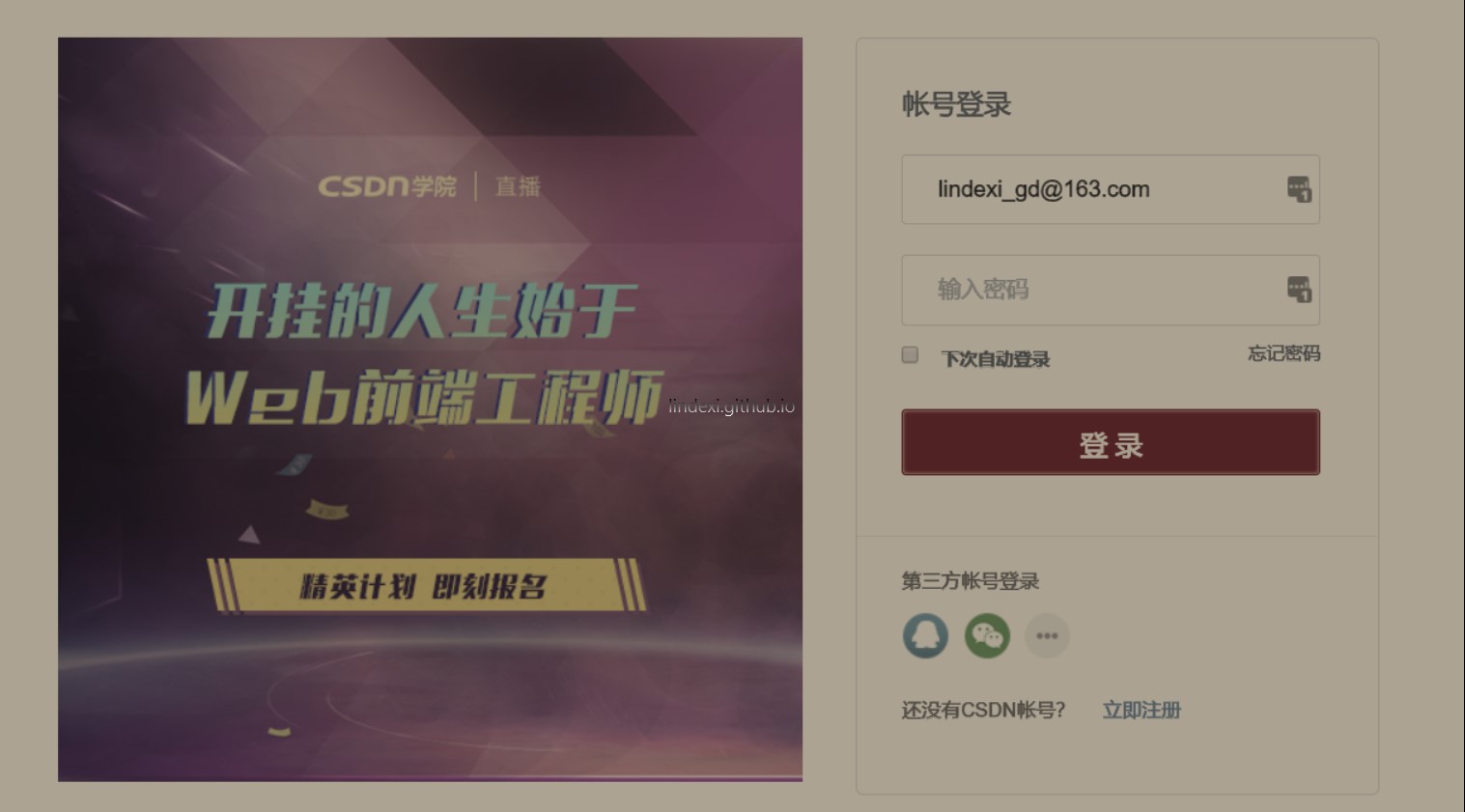
右击查看源代码,可以拿到上传需要使用的两个变量 lt 和 execution
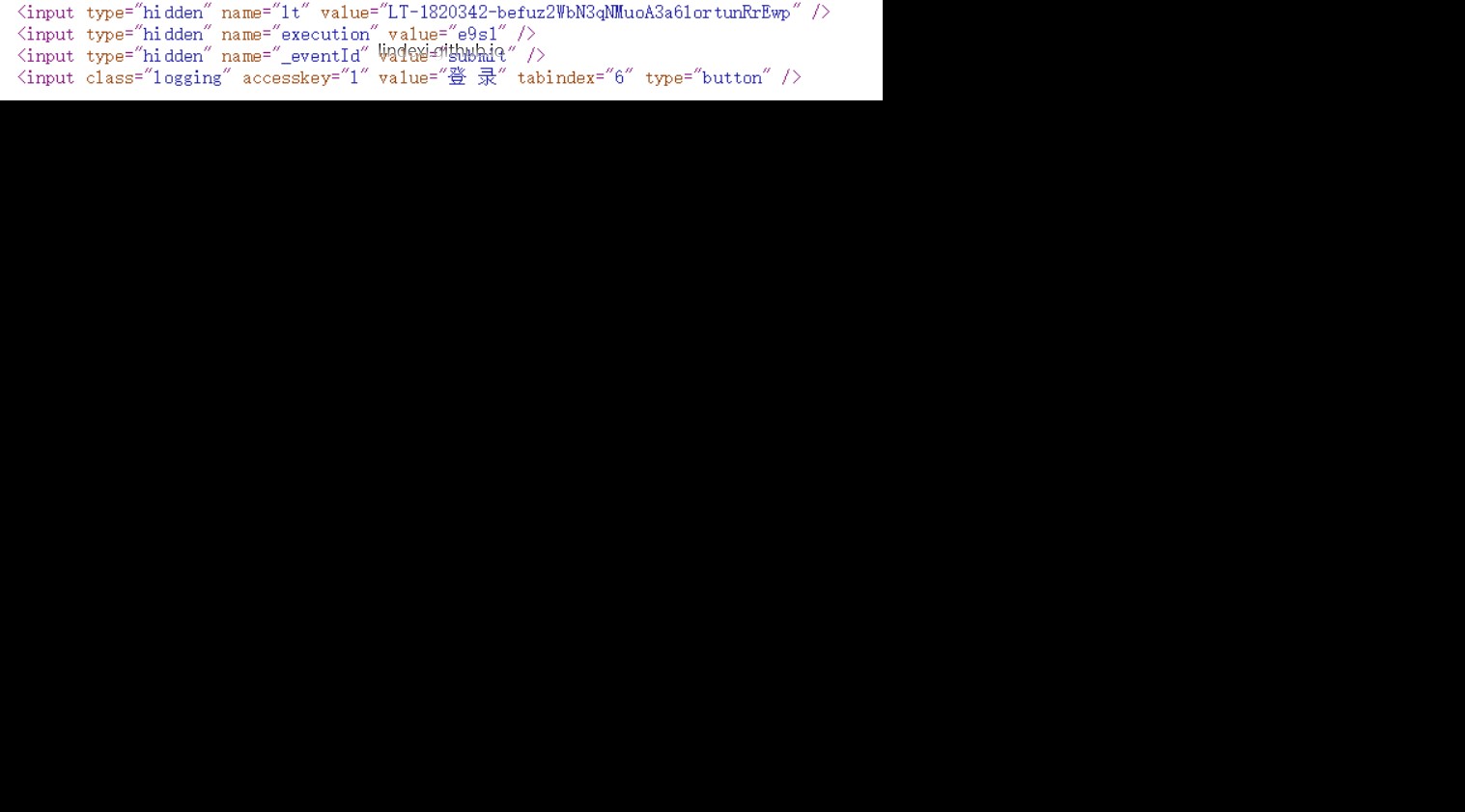
在登陆的时候,使用 post 把账号密码、lt execution 上传就可以登陆
模拟登陆csdn
于是下面就是模拟登陆
-
获得账号信息
AccountCimage account = AppId.AccoutCimage; -
cookie
CookieContainer cookies = new CookieContainer(); HttpClientHandler handler = new HttpClientHandler(); handler.CookieContainer = cookies; HttpClient http = new HttpClient(handler); -
获得登陆需要的流水号
var url = new Uri("https://passport.csdn.net/account/login"); http.DefaultRequestHeaders.TryAddWithoutValidation("Accept", "text/html,application/xhtml+xml,application/xml;q=0.9,image/webp,*/*;q=0.8"); //http.DefaultRequestHeaders.TryAddWithoutValidation("Accept-Encoding", "gzip, deflate, br"); http.DefaultRequestHeaders.TryAddWithoutValidation("Accept-Language", "zh-CN,zh;q=0.8"); http.DefaultRequestHeaders.TryAddWithoutValidation("User-Agent", "Mozilla/5.0 (Windows NT 10.0; WOW64) AppleWebKit/537.36 (KHTML, like Gecko) Chrome/55.0.2883.87 Safari/537.36"); handler.UseCookies = true; handler.AllowAutoRedirect = true; string str = await http.GetStringAsync(url); Regex regex = new Regex(" type=\"hidden\" name=\"lt\" value=\"([\\w|\\-]+)\""); var lt = regex.Match(str).Groups[1].Value; regex = new Regex("type=\"hidden\" name=\"execution\" value=\"(\\w+)\""); var execution = regex.Match(str).Groups[1].Value; -
登陆
str = $"username={account.UserName}&password={account.Key}<={lt}&execution={execution}&_eventId=submit"; str = str.Replace("@", "%40"); HttpContent content = new StringContent(str, Encoding.UTF8); str = await content.ReadAsStringAsync(); content=new FormUrlEncodedContent(new List<KeyValuePair<string, string>>() { new KeyValuePair<string, string>("username",account.UserName),//.Replace("@", "%40")), new KeyValuePair<string, string>("password",account.Key), new KeyValuePair<string, string>("lt",lt), new KeyValuePair<string, string>("execution",execution), new KeyValuePair<string, string>("_eventId","submit") }); str = await content.ReadAsStringAsync(); str = await (await http.PostAsync(url, content)).Content.ReadAsStringAsync(); -
查看登陆
url = new Uri(“http://write.blog.csdn.net/”); str = await http.GetStringAsync(url);
-
上传文件
content = new MultipartFormDataContent(); ((MultipartFormDataContent)content).Headers.Add("name", "file1"); ((MultipartFormDataContent)content).Headers.Add("filename", "20170114120751.png"); var stream = new StreamContent(await File.OpenStreamForReadAsync()); ((MultipartFormDataContent)content).Add(stream); str = await ((MultipartFormDataContent)content).ReadAsStringAsync(); url = new Uri("http://write.blog.csdn.net/article/UploadImgMarkdown?parenthost=write.blog.csdn.net"); var message = await http.PostAsync(url, content); if (message.StatusCode == HttpStatusCode.OK) { ResponseImage(message); } private async void ResponseImage(HttpResponseMessage message) { using (MemoryStream memoryStream = new MemoryStream()) { int length = 1024; byte[] buffer = new byte[length]; using (GZipStream zip = new GZipStream(await message.Content.ReadAsStreamAsync(), CompressionLevel.Optimal)) { int n; while ((n = zip.Read(buffer, 0, length)) > 0) { memoryStream.Write(buffer, 0, n); } } using (StreamReader stream = new StreamReader(memoryStream)) { string str = stream.ReadToEnd(); } } }
使用 WebView 模拟登陆 csdn
下面给大家一个叫简单方法模拟登陆csdn
GeekWebView.Navigate(new Uri("http://passport.csdn.net/"));
GeekWebView.NavigationCompleted += OnNavigationCompleted;
F = async () =>
{
var functionString = string.Format(@"document.getElementsByName('username')[0].value='{0}';", "lindexi_gd@163.com");
await GeekWebView.InvokeScriptAsync("eval", new string[] { functionString });
functionString = string.Format(@"document.getElementsByName('password')[0].value='{0}';", "密码");
await GeekWebView.InvokeScriptAsync("eval", new string[] { functionString });
functionString = string.Format(@"document.getElementsByClassName('logging')[0].click();");
await GeekWebView.InvokeScriptAsync("eval", new string[] { functionString });
};
private Action F { set; get; }
private void OnNavigationCompleted(WebView sender, WebViewNavigationCompletedEventArgs args)
{
F();
}
当然,这时需要修改登陆信息,我上面写的是我的。如果遇到有验证码,那么这个方法是不可使用,因为输入验证码暂时还没法做。
本文会经常更新,请阅读原文: https://blog.lindexi.com/post/win10-uwp-httpClient-%E7%99%BB%E9%99%86CSDN.html ,以避免陈旧错误知识的误导,同时有更好的阅读体验。
如果你想持续阅读我的最新博客,请点击 RSS 订阅,推荐使用RSS Stalker订阅博客,或者收藏我的博客导航
 本作品采用
知识共享署名-非商业性使用-相同方式共享 4.0 国际许可协议
进行许可。欢迎转载、使用、重新发布,但务必保留文章署名林德熙(包含链接:
https://blog.lindexi.com
),不得用于商业目的,基于本文修改后的作品务必以相同的许可发布。如有任何疑问,请
与我联系
。
本作品采用
知识共享署名-非商业性使用-相同方式共享 4.0 国际许可协议
进行许可。欢迎转载、使用、重新发布,但务必保留文章署名林德熙(包含链接:
https://blog.lindexi.com
),不得用于商业目的,基于本文修改后的作品务必以相同的许可发布。如有任何疑问,请
与我联系
。
无盈利,不卖课,做纯粹的技术博客
以下是广告时间
推荐关注 Edi.Wang 的公众号

欢迎进入 Eleven 老师组建的 .NET 社区

以上广告全是友情推广,无盈利

